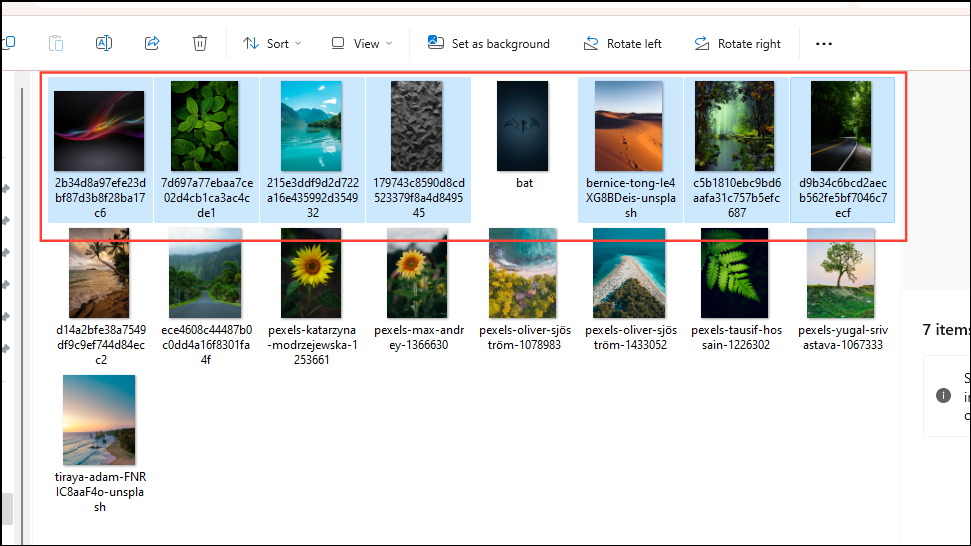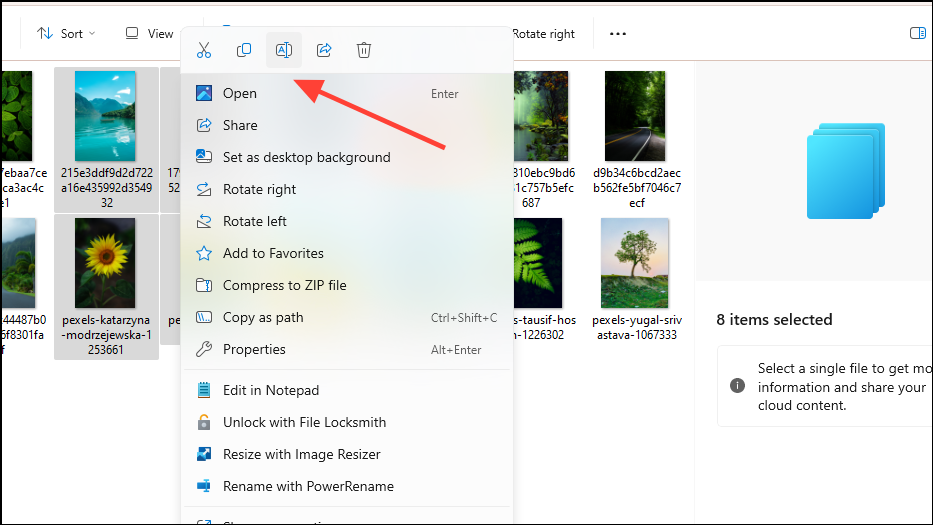如何在Windows 11中批量重命名文件?这里提供详细步骤 |
您所在的位置:网站首页 › 文件夹重命名步骤是什么 › 如何在Windows 11中批量重命名文件?这里提供详细步骤 |
如何在Windows 11中批量重命名文件?这里提供详细步骤
|
序言
当你处理大量文件时,通常需要快速重命名它们,以便更好地组织和管理。但是,逐个选择和重命名每个文件可能会花费大量时间和精力,从而对效率产生不利影响。 幸运的是,使用Windows 11,你不必担心这个问题。微软最新的操作系统允许你在几秒钟内重命名多个文件,而无需任何复杂的软件。有两种方法可以做到这一点,现在让我们来看看它们。 使用文件资源管理器重命名多个文件你可以使用Windows 11中的文件资源管理器直接同时重命名多个文件。虽然这种方法没有提供很多关于文件名的自定义,但如果你只需要文件名为标准格式,那么它就是首选解决方案。 1、打开文件资源管理器,导航到要重命名的文件所在的位置。 2、按住Ctrl键并左键单击每个文件,选择要重命名的文件。
注意:你可以按住Shift键,然后左键单击第一个和最后一个文件,以便更快地进行选择。将自动选择位于两者之间的所有文件。 3、选择要重命名的文件后,右键单击任意一个文件,你将看到多个选项。选项上方有几个图标,其中一个用于重命名文件。
|
【本文地址】
今日新闻 |
推荐新闻 |